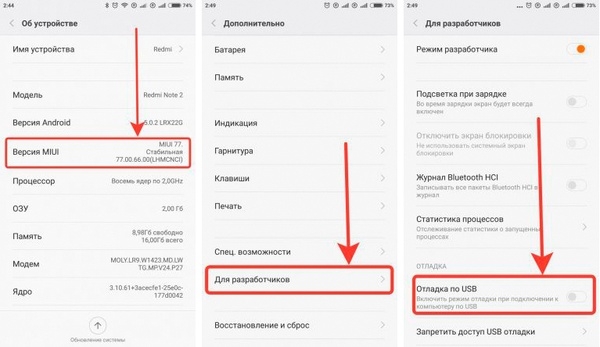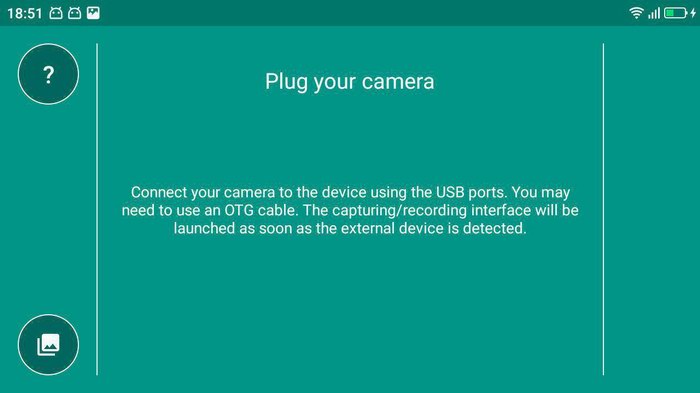- Что делать, если компьютер видит смартфон как камеру
- Почему пк не видит samsung galaxy s iii как съемный носитель,а видит только как цифро камеру ?
- Почему ПК видит телефон как камеру?
- Как использовать Андроид как веб-камеру
- Как превратить смартфон в WEB-камеру для компьютера
- Подключаем по USB
- Подключаем по Wi-Fi
- Как использовать Андроид для удаленного видеонаблюдения
- Видео-инструкция
- Максим Распорский
- Что делать, если Андроид не подключается к компьютеру через USB (идет только зарядка)
- Как настроить VPN на Андроид
- Как подключить внешний жесткий диск к планшету Андроид
- Как зайти в iCloud с Андроида
Что делать, если компьютер видит смартфон как камеру
Режим подключения телефона в качестве камеры удобен только для переноса фото со смартфона на ПК. Скопировать файлы на сам гаджет или получить доступ к другим его папкам в таком случае не получится
К счастью, для выполнения других действий существуют режимы USB-накопителя (передача файлов) и медиа-носителя.
Переключаем режим в смартфоне
В большинстве случаев, чтобы изменить режим подключения в смартфонах Android, достаточно выбрать подходящий вариант в самом устройстве. Для этого, при подключении телефона, на экране появится соответствующее меню со списком режимов.
Если меню не появилось, выполните следующие действия:
- опустите шторку уведомлений;
- тапните по уведомлению, сообщившему о подключении гаджета к USB;
- в появившемся меню выберите нужный вам режим.
Также можно включить меню через настройки. Для этого откройте настройки телефона и найдите пункт «USB-подключение».
Если изменить режим не получилось — настраиваем ПК
Если по каким-то причинам не получилось включить другой режим, к примеру, в смартфоне вы выбрали требующийся вам вариант, но ПК по-прежнему видит устройство как камеру — в первую очередь перезагрузите устройство. Если перезагрузка не дала положительного результата, подсоедините гаджет к другому порту USB. Если и это не помогло, попробуйте воспользоваться другим USB-кабелем.
Если проблема не была решена, можно попробовать устранить неисправность через «Диспетчер устройств» путем переустановки драйверов. Делается это следующим образом:
- откройте панель управления;
- выберите категорию «Оборудование и звук»;
- в разделе «Устройства и принтеры» выберите «Диспетчер устройств»;
- найдите раздел «Камера» или «Устройство обработки изображений»;
- удалите устройство — для этого кликните по нему Правой кнопкой мыши и выберите пункт «Удалить»;
- в меню «Действие» выберите пункт «Обновить конфигурацию оборудования».
Если после переустановки драйверов компьютер все равно видит телефон только как камеру, попробуйте найти и скачать драйвера к вашему гаджету с официального сайта производителя. После того как драйвера будут загружены, удалите устройство из системы, выполнив вышеописанные действия. После удаления не обновляйте конфигурацию, а запустите установку загруженного ПО.Если компьютер определяет iPhone как камеру, достаточно установить iTunes. При этом нет необходимости предварительно удалять устройство.
Бывают ситуации, когда не получается выбрать необходимый режим в самом смартфоне, к примеру, нет необходимого пункта в меню подключения или этот пункт неактивен. В таком случае нужно зайти в меню «подключение по USB» и поставить галочку или сделать активным переключатель напротив пункта «Отладка USB при подключении».
В смартфонах с «голым» Android версии 6.0 и выше включить режим отладки по USB можно только в меню разработчика, которое заблокировано. Чтобы разблокировать его, выполните такие действия:
- откройте настройки смартфона;
- выберите в самом конце списка пункт «О телефоне»;
- тапните 7-10 раз по номеру сборки ОС, в результате система должна сообщить, что режим разработчика разблокирован.
После этого найдите в меню новый пункт «Параметры разработчика» и в нем включите режим «Отладка по USB». Теперь при подключении устройства смартфон автоматически выполнит все необходимые действия, и вы сможете включить режим передачи данных.
Если же подключить телефон все равно не удалось, возможно, это может быть связано с проблемами прошивки или даже с неисправностями гнезда USB-устройства. В таком случае остается только перепрошить смартфон или отнести его в сервисный центр.
Напоследок отметим, что обеспечить передачу данных между ПК и гаджетом можно посредством Bluetooth или даже Wi-Fi. На худой конец можно воспользоваться картридером для подключения флеш-карты телефона к ПК.
Источник
Почему пк не видит samsung galaxy s iii как съемный носитель,а видит только как цифро камеру ?
Почему ПК не видит samsung galaxy s III как съемный носитель,а видит только как цифро камеру ?
Для того, чтобы ответить на вопрос, требуется авторизоваться или зарегистрироваться
Данная модель подключается к компьютеру через USB только по двум протоколам: PTP (как камера) или MTP (как мультимедийное устройство). Вам нужно зайти в настройки смартфона, найти пункт «Подключение к ПК через USB», затем поставить галочку напротив пункта MTP. Пока это единственный способ. На данный момент подключить смартфон в режиме флеш-накопителя (чтобы увидеть содержимое карты памяти) можно только после рутирования устройства и только с помощью специальной программы SGS3 Easy UMS. Однако Root приведет к потере гарантии.
нет там такой функции » подключение к ПК через usb» всё пересмотрела,помогите подсоединить.
Seeman, не знаю почему у вас так получилось, у меня W7 и подключая как камеру, я спокойно работаю через проводник, ничего не рутовал !
Кстати да, подключение к XP прошло менее удачно, совет, купите кабель и пользуетесь флешкой.
Seeman, я не нашел пункт Подключение к Пк через юсб. Планш подключается как фотоаппарат, а нужно как обычная юсб флешка. Чтобы можно было восстановить удаленные фотки на устройстве. Что делать?
Ха вот вы жжоте[url=http://agrolinepro.ru/cigarette-production-lines].[/url]
Перелазил много форумов, везде пишу много всего, надо просто поставить галочку на пункте «отладка по USB» находится в настройках для разработчиков в меню настройки. !Да и еще у меня root доступ!
- Ответ пока никому не понравился
Супер, большое спасибо)))) У меня снова видит комп телефон какк съёмный диск
Почему пк не видит samsung galaxy s iii как съемный
- Ответ пока никому не понравился
РЕШЕНИЕ ПРОБЛЕМЫ! Всем владельцам с таким глюком сообщаю. Читал я форумы, крутил, вертел, обновлял андроид, драйвера переустанавливал, виндовс. Потратил 2 дня в пустую. Все просто. Пошел в авторизированный сервис самсунга, где за 200 гривен заменили коннектор это занимает не более 1 часа. Расскажите друзьям и не паникуйте. Это обычный брак многих партий особенно С3 и С4. Удачи.
- Ответ пока никому не понравился
Привет Ребята. Небольшое предисловие. Привет из маленькой ,но гордой страны Латвия ))) У сестры случилась такая беда. Видит только как камеру.Не видит видео. пипец плохая вешь такая. Перерыл весь интернет, абсолютно все ответы и предложения не по теме. Бросил было это дело искать решение, т.к. По советам стало понятно что хана телефону. Но сегодня неожиданно для себя,а тем более для сестры я наткнулся на решение проблемы ползая по такому же Samsung S3 на своем телефоне. Ладно, устал томить да ? )))
Решение такого для тех у кого эта проблема ещё в силе: Короче ребята: 1 Разблокируйте телефон 2 Оттяните ползунок сверху вниз 3 Будет строчка с надписью: подклучен как камера (или что то типо того) 4 Нажмите на неё (на строчку) Откроется два варианта с галочками, уберите галку с(камера) и поставте галку на (мультимедийное устр.) ну там разберетесь. И ВУАЛЯ ))))
P.S. Впервые помагаю таким образом на форуме. Даже специально зарегился, хотя регистрироваться обхожу обычно. Поэтому если это помогло, будет очень приятно получить ПРОСТОЕ ‘Спасибо’ на личный майл. janisvanags83@gmail.com Заодно посмотрю реально ли помог кому то. Буду счастлив. Надеюсь помог. Извеняюсь за объем. Просто как то радостно стало ))) Спасибо . 😉
- Ответ пока никому не понравился
Заходиш в настройки телефона.Потом в подключения и в самом низу написано сьемный диск нажимаеш на сьемный диск/поключаеш потом к компьютеру.
- Ответ пока никому не понравился
Не вводите людей в заблуждение. Там нет такого режима!
Источник
Почему ПК видит телефон как камеру?
Потому что телефон-андроид может быть подключен к компьютеру в шести различных вариантах. И режим камеры — это один из них. Проверьте настройку подключения ЮСБ. И поставьте режим накопителя. Если он вам нужен.
Скачайте с сайта производителя драйвер для телефона,и ситуация наладится.
Прошлого моего телефона комп вообще не видел,пока я не скачал для него драйвер.
У меня тоже была по началу такая проблема. Телефон Samsung Galaxy S2, на компе виндовс 7. Подключаю телефон через USB и всплывает окошко, типа камера подключена. Тогда я отключил телефон от USB и полез в настройки USB. Там есть такая кнопочка «Подключить USB-накопитель к ПК». Нажав ее я достиг эффекта подключения телефона к компу не как камеру, а именно как телефон.
Наличие мобильной связи подразумевает и наличие интернета ( мобильники, планшеты ).
Наличие интернет, — голосовая связь тоже возможна ( скайп, например ), но она жестко привязана к источнику интернета.
Поэтому мой вывод, — если отказываться, — то от интернета.
Вопрос не совсем корректный . Если бы вы показали данную фотографию , о которой идет речь в данном вопросе , я бы мог вам помочь-то другое . А не видя фотографии , могу посоветовать только легкое искривление.
У меня такое же бывает, иногда помогает просто перезапустить или компьютер, или сам телефон. А можно просто выбрать в настройках телефона, в параметрах юсби, не как юсби, а как фотографии. Ну,еще есть вариант, что у вас юсби-шнур не работает.
Популярные сейчас, конечно, как и всегда, Angry Birds. Вышла новая версия Angry Birds Go, а также продолжает набирать обороты популярности Angry Birds Star Wars. Не отстает от любимых птичек и игра Minecraft, хотя я лично даже не знаю, как в нее играть 🙂
Я сама сейчас подсела на поиск предметов, например, игры «Найди кота», «Найди собаку» уже есть не только в Одноклассниках и ВКонтакте, но и на андроид-устройствах.
Также из контакта на андроид перекочевали некоторые игры, связанные с поиском предметов в доме, например, «Загадочный дом» — я недавно скачала себе, буду осваивать 🙂
Планшет к телевизору подключить реально вполне, но с некоторыми условиями. На вашем планшете должен быть специальный разъём HDMI, и у телевизора тоже такой разъём. (есть практически во всех современных телевизорах с плоским экраном)
Есть уже некоторые смартфоны не только планшеты, которые имеют разъём HDMI.
Уточните в паспорте вашего планшета, есть ли у него такой разъём, а дальше по инструкции..
Источник
Как использовать Андроид как веб-камеру
Смартфоны под операционной системой Android отличаются отличным и богатым функционалом, но не все пользователи знают о скрытых функциях. Например, вы знаете как использовать Андроид как веб-камеру для ПК и самостоятельного отслеживания? Оказывается, любое мобильное устройством можно превратить в полноценную вебкамеру или скрытую камеру. Об этом сегодня и поговорим.
Как превратить смартфон в WEB-камеру для компьютера
Необходимо срочно связаться с друзьями через Skype, но персональный компьютер не имеет камеры? Нужно провести интернет-трансляцию? Или установить дополнительное слежение за домом в период отсутствия? Не спешите бежать в магазин техники и приобретать дополнительное устройство. Ведь вышеописанные действия вполне сможет выполнить ваш смартфон.
Подключаем по USB
Для начала рассмотрим самый простой способ, предусматривающий использование кабеля. Обратите внимание, что обязательно должна быть включена отладка по USB. Для этого активируйте режим разработчика.
После возвращаемся в исходное меню, находим пункт «Для разработчиков». Пролистываем страницу вниз и останавливаемся на разделе «Отладка по USB». Читаем предупреждение и кликаем «ОК». Готово.
Теперь приступаем к выбору утилиты. Мы остановились на USB Webcam. Это очень простая программа, которую без проблем можно загрузить с Google Play.
Функционал понятный и не содержит лишнего: ставим на два устройства, соединяем кабелем и пользуемся. Рассмотрим процедуру подробнее:
- Загружаем приложение на смартфон стандартным способом. Видим требование подключиться к компьютеру.
- Тем временем устанавливаем одноименную программу на компьютер с официального сайта или проверенного источника. Подключаем телефон по USB и в приложениях кликаем по соединению.
- Если сопряжение прошло успешно, в любом видео мессенджере (например, Skype) появится доступная веб-камера под названием G Webcam Video. Остается только кликнуть на нее, и получаем полноценную отличную вебку. Качество воспроизведения зависит напрямую от камеры телефона.
Подключаем по Wi-Fi
Более удобный способ за счет отсутствия лишних проводов. Хорошим вариантом является приложение DroidCam Wireless Webcam. Оно универсальное, поскольку пользователь может сам выбрать метод подключения: через USB или по Wi-Fi.
Мы рассмотрим беспроводной способ. Итак, начинаем:
- Скачиваем приложение с магазина Гугл Плей и устанавливаем на мобильное устройство. Аналогичную программу для компьютера ищем на официальном сайте и загружаем именно для своей операционной системы: Windows или Mac.
- Запускаем DroidCam на телефоне и на главном экране видим IP-адрес. Вбиваем его в специальное окно на компьютере под надписью «Connect over WiFi». Выставляем галочки напротив аудио и видео, если хотим, чтоб собеседник видел и слышал нас. Когда все необходимые параметры выставлены, нажимаем «Start».
- Теперь на любом сайте, который запрашивает видео, в источнике указываем «DroidCam Source 1». Готово,мы получили полноценную работающую веб-камеру.
Как использовать Андроид для удаленного видеонаблюдения
На самом деле, из смартфона можно сделать вебку и без помощи стационарного компьютера. Например, если нужно регулярное видеонаблюдение за домом. Все, что нам понадобится – это непосредственно сам телефон и специальная программа для слежения.
Alfred –одно из лучших приложений, максимально простое и понятное. Просто загружаете его на устройство и оставляете дома в таком положении, чтобы не загораживалась фронтальная или основная камера. Указываете свои данные (преимущественно адрес эл. почты) и идете по делам.
Программа будет фиксировать все происходящее вокруг, но как только определит движение – сразу отправит уведомление пользователю. Либо же включите постоянное видеонаблюдение, чтобы следить, например, за ребенком или пожилым человеком.
Видео-инструкция
Использовать смартфон в качестве веб-камеры довольно легко. Нужно лишь немного времени на установку специальных программ и правильную настройку. А если у вас возникли какие-то вопросы или проблемы, вы всегда можете обратиться к нам за помощью.
Максим Распорский
Главный автор и редактор на сайте gurudroid.net. Пишу качественные и структурированные инструкции по настройке Андроид-устройств. Также веду YouTube-канал на котором в видео-формате показываю выполнение определенных шагов для достижения желаемого результата.
Что делать, если Андроид не подключается к компьютеру через USB (идет только зарядка)
Как настроить VPN на Андроид
Как подключить внешний жесткий диск к планшету Андроид
Как зайти в iCloud с Андроида
какую такую одноименную программу, на каком оф. сайте, на котором даже упоминания о ней нет .
Ставите приложение и там все будет описано.
друг всё работает, нужны только прямые руки!
Ничего не обьяснилось какую одноимённую программу скачать это полный бред пытался найти программу всточности такую же для пк но её нету а другие не работают так что это не работает
Источник